Hoe u GrabCAD Print verbindt met uw Stratasys 3D-printer
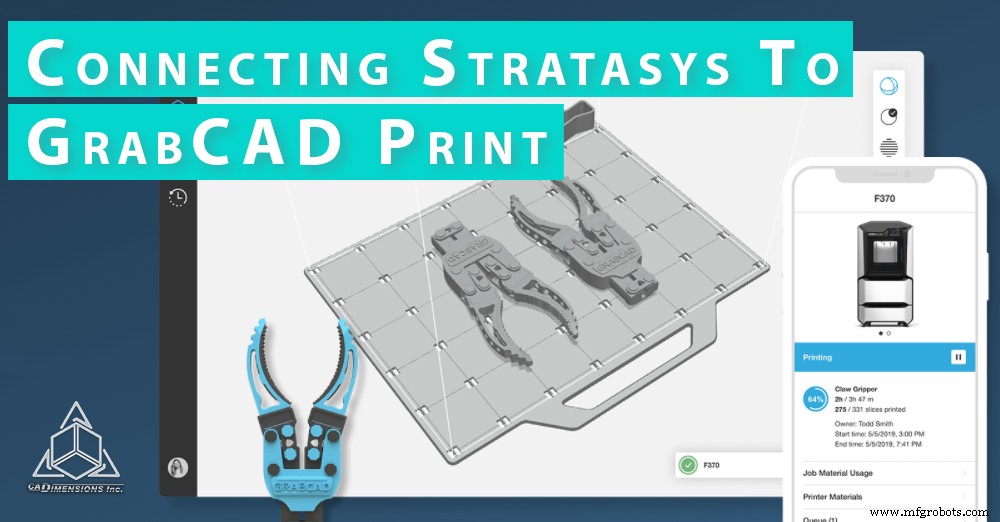
Of u nu van netwerk moest veranderen, een nieuwe computer kreeg of gewoon uw printer moest verplaatsen, soms maakt uw 3D-printer geen verbinding met GrabCAD Print.
Wanneer die dingen gebeuren, is het meestal vrij eenvoudig om GrabCAD te openen en de communicatie opnieuw tot stand te brengen door simpelweg op de naam van de printer boven aan de pagina "Een printer selecteren" te klikken. Soms werkt dat echter niet en dit bericht is hier om u te helpen opnieuw verbinding te maken met uw printer.
Zoeken naar het IP-adres van de printer in GrabCAD Print
Het eerste dat u moet proberen bij het herstellen van verloren communicatie, is zoeken naar het IP-adres van de printer in GrabCAD. Als u het nog niet weet, moet u eerst het IP-adres van uw printer bepalen. Dit gebeurt op de printer via het netwerkmenu.
Hoe u naar het netwerkmenu gaat, hangt af van uw printer. Als u hulp nodig heeft bij het navigeren naar het netwerkmenu, neem dan contact op met uw Stratasys-serviceprovider.
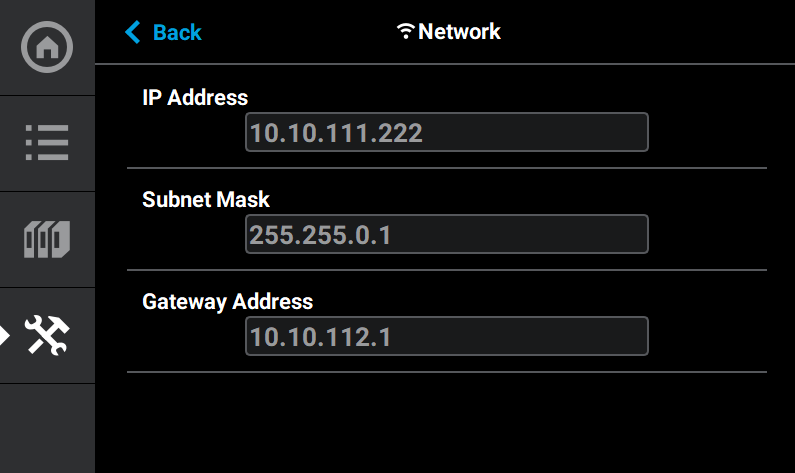
Zodra u het IP-adres van uw printer weet, kunt u ernaar zoeken bovenaan de pagina "Een printer selecteren". Klik op het vergrootglas en typ het IP-adres van de printer in.
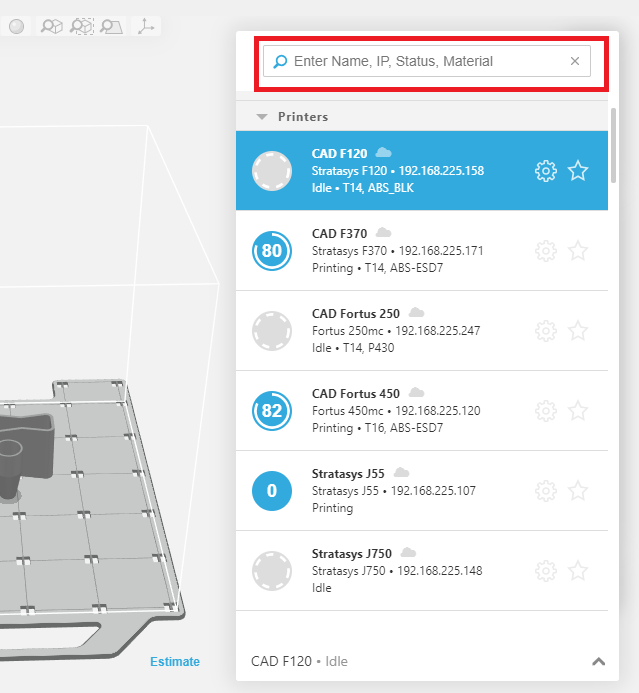
Als het zoeken naar het IP-adres de eerste keer niet werkt, kan het helpen om de printer te wijzigen in een statisch IP-adres.
U kunt deze instelling ook wijzigen in het netwerkmenu van de printer. Nadat u bent overgeschakeld naar een statisch IP-adres, probeert u er opnieuw naar te zoeken in GrabCAD Print. Dit bevestigt dat u het juiste IP-adres heeft.
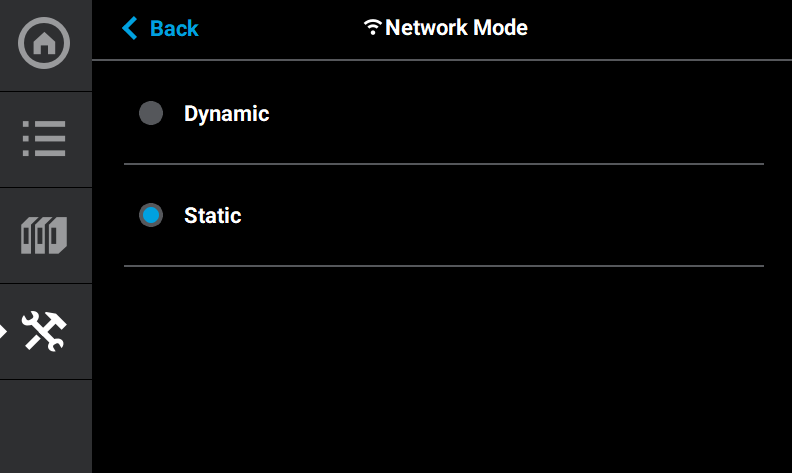
De netwerkverbinding van de printer controleren
Als u geen verbinding kunt maken met de printer door naar het IP-adres in GrabCAD te zoeken, kunt u het beste ervoor zorgen dat de communicatie buiten GrabCAD werkt voordat u verder gaat. Open hiervoor het opdrachtpromptprogramma door op de startknop te klikken en in CMD te zoeken.
Open de opdrachtterminal en typ "ping", gevolgd door het IP-adres van uw printer. Als het IP-adres van uw printer bijvoorbeeld 192.168.225.162 is, typt u "ping 192.168.225.162" in de opdrachtterminal. Als de communicatie mislukt, zorg er dan voor dat u alles correct hebt getypt. Als dit niet werkt, vraag dan je IT-afdeling om hulp.
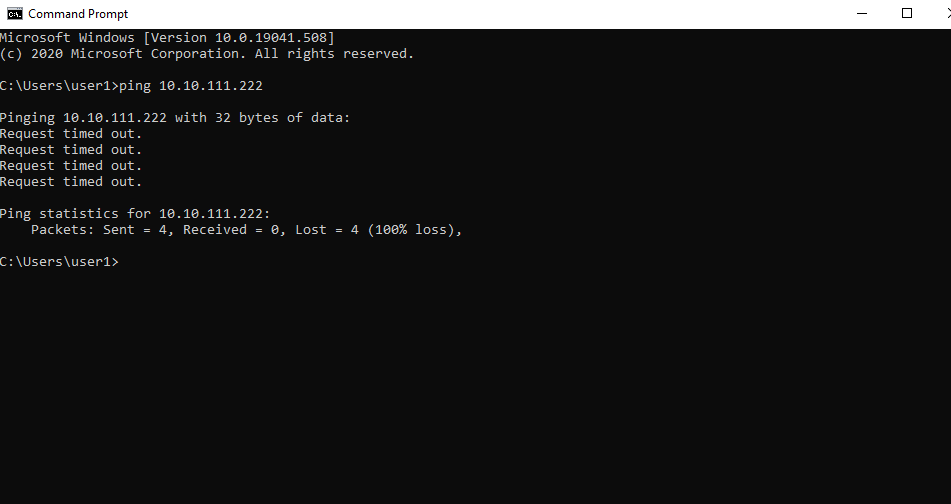
Netwerkdetectie is mogelijk uitgeschakeld en kan de reden zijn voor verbindingsproblemen als uw computer nieuw is of recente Windows-upgrades naar uw netwerk heeft gehad. Ga naar Configuratiescherm> Netwerkcentrum> Geavanceerde instellingen voor delen om het in te schakelen.
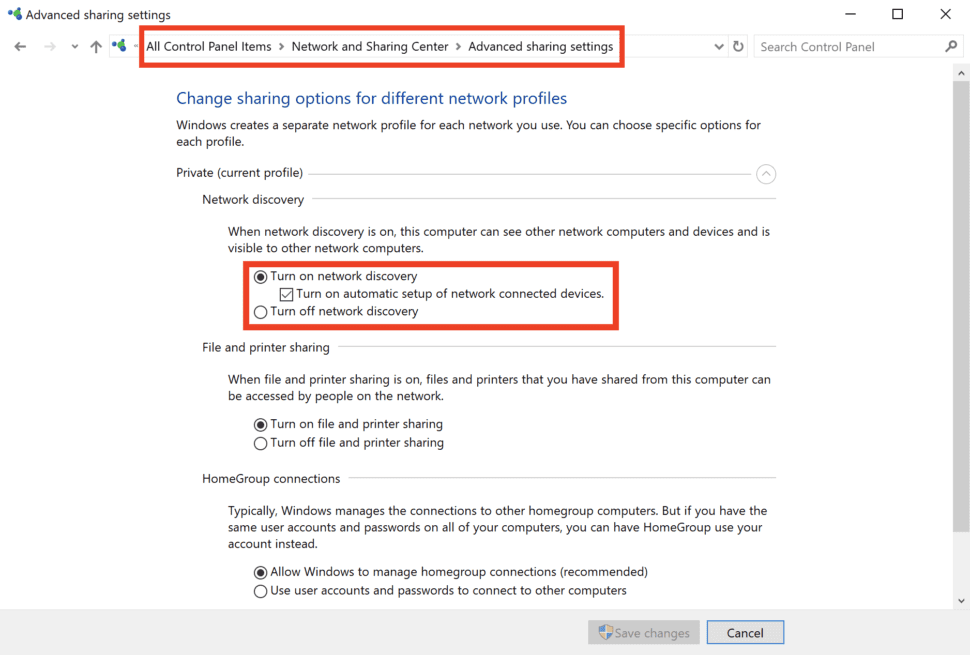
Antivirusproblemen
Soms markeert antivirussoftware een van de verschillende achtergrondprocessen van GrabCAD als kwaadaardig, wat problemen veroorzaakt met de werking van GrabCAD.
Over het algemeen kunt u deze problemen voorkomen door op "toestaan" te klikken wanneer uw software u daarom vraagt en door GrabCAD print op te nemen in de lijst met goedgekeurde programma's. Hieronder vindt u een lijst met .exe-bestanden die worden uitgevoerd als onderdeel van GrabCAD Print. Deze moeten allemaal kunnen worden uitgevoerd om het programma correct te laten werken.
- GrabCADPrint.exe – De belangrijkste toepassing. Dit kan meerdere instanties uitvoeren.
- PrinterServiceServerConsole.exe – Dit onderhoudt de verbinding tussen GrabCAD Print en de printers op uw netwerk.
- FDMBuildServiceServerConsole.exe - Dit behandelt alle bewerkingen voor FDM-afdrukken, inclusief het snijden en genereren van de toolpaths. Dit kan meerdere instanties uitvoeren.
- PolyJetService.exe – Dit behandelt alle bewerkingen die specifiek zijn voor PolyJet-printen, inclusief traymaterialen en snijden.
- gc_service_runner.exe – Dit programma biedt de functionaliteit voor de Analysemodus.
- gc_print_data_service.exe – Dit programma verzamelt statistieken over de algemene acties die in GCP worden uitgevoerd. Het verzamelt geen informatie over uw bestanden. U kunt deze service configureren via Bestand> "Systeemvoorkeuren".
- VoxelFileCreateUtil.exe – Als u een licentie hebt gekocht voor de Voxel Print Utility, is dit extra programma geïnstalleerd.
- gc_print_server.exe – Als u GrabCAD Print Server gebruikt, wordt dit op de achtergrond uitgevoerd, samen met de Printer Service en Data Service.
GrabCAD Print opnieuw installeren
Als u nog steeds problemen ondervindt bij het communiceren met uw printer, kan er een probleem zijn met uw exemplaar van GrabCAD. De beste manier om dit op te lossen is door het programma te verwijderen en opnieuw te installeren.
De eenvoudigste manier om dit te doen is door naar Configuratiescherm> Programma's en onderdelen> GrabCAD print te gaan en op verwijderen/wijzigen te klikken. Volg de aanwijzingen om het programma te verwijderen. Nadat u het programma met succes heeft verwijderd, downloadt u de nieuwste versie van GrabCAD van GrabCAD.com en installeert u het programma.
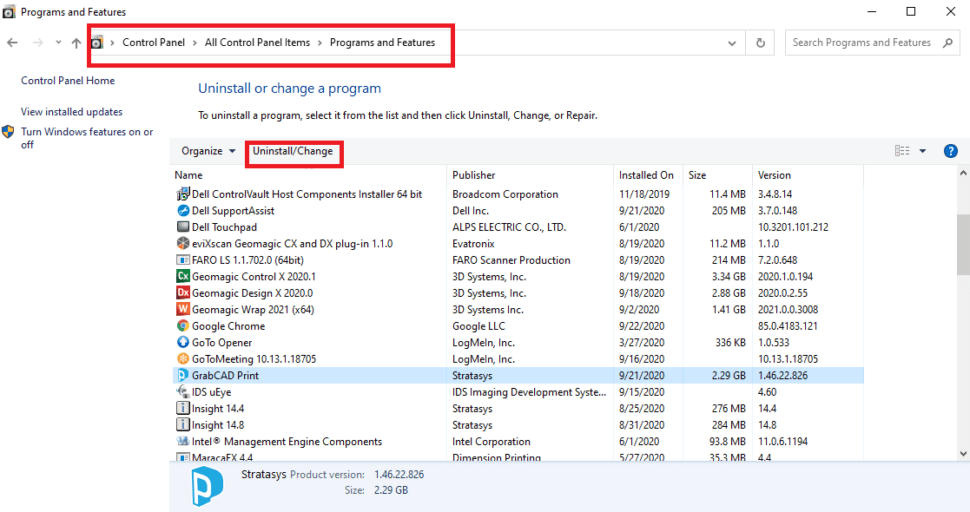
Als u nog steeds verbindingsproblemen heeft
Als je nog steeds verbindingsproblemen hebt nadat je alle bovenstaande methoden hebt gebruikt, is dit vaak een gevolg van overblijfselen van oude versies van de software die in de weg zitten. Het is het beste om uw systeem terug te brengen naar een "schone" staat door alle sporen van GrabCAD Print te verwijderen.
- Begin door naar Configuratiescherm> Programma's en onderdelen te gaan en alle GrabCAD-producten te verwijderen.
- Download een nieuw installatieprogramma van print.grabcad.com en voer het uit.
- Als dit niet lukt, is er een tool van Windows die kan helpen. Download het hier:MicrosoftProgram_Install_and_Uninstall.meta.diagcab
- Open het Microsoft-hulpprogramma en selecteer "Problemen uninstallen"
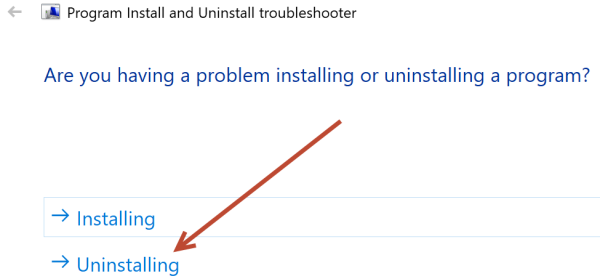
- Voer de probleemoplosser voor het verwijderen uit:
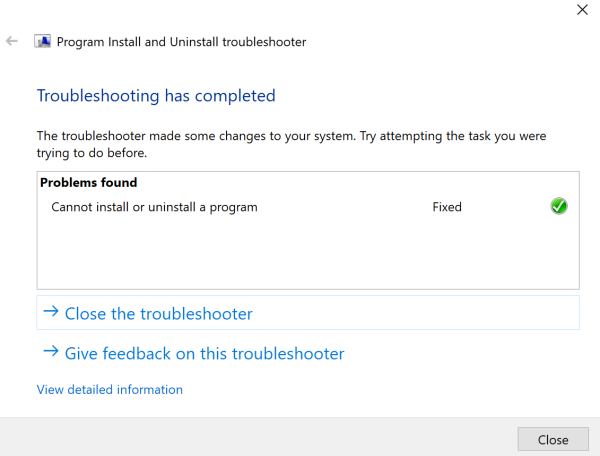
- Zodra de probleemoplosser de analyse heeft voltooid, verwijdert u GrabCAD Print van het voorpaneel:
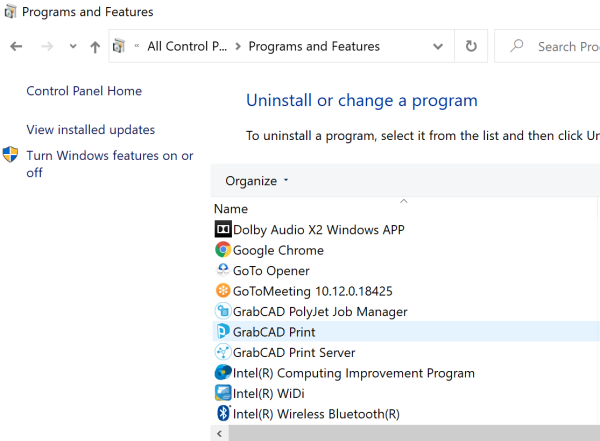
- Nadat de installatie is verwijderd, start u de pc opnieuw op
- Open het Microsoft-hulpprogramma opnieuw
- Controleer of Printer Service er nog steeds is na het verwijderen van GrabCAD:als dit het geval is, verwijder het dan.
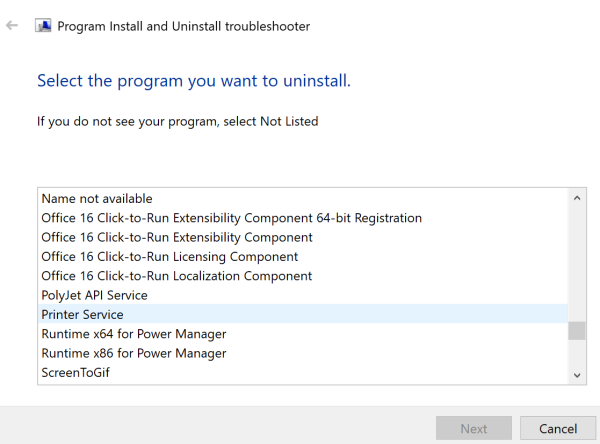
- Installeer GrabCAD Print opnieuw en rapporteer of het probleem is opgelost of niet.
5. Herhaal de bovenstaande stappen voor een van de volgende zaken:
- DesktopMeshServiceInstaller
- FDMBuildService
- geometrie-kern
- GrabCAD Print API Runtime
- GrabCAD-afdrukgegevensservice
- GrabCAD-afdrukserver
- GrabCAD-afdruk
- InsightCore
- InstallUtility
- PolyJet API-service-urlAcl
- PolyJet API-service
- PolyJetPlugin
- Printerservice
De tool kan er maar één tegelijk doen, dus als je er een vindt, klik je op Volgende en ga je verder met het verwijderen, sluit je de tool en open je hem opnieuw.
6. Zodra al deze zijn verwijderd, probeert u GrabCAD Print opnieuw te installeren.
Als je na dit alles nog steeds problemen hebt met GradCAD print, dan zijn de volgende stappen om een serviceticket rechtstreeks in te voeren met GrabCAD op print.grabcad.com of door een e-mail te sturen naar [email protected]
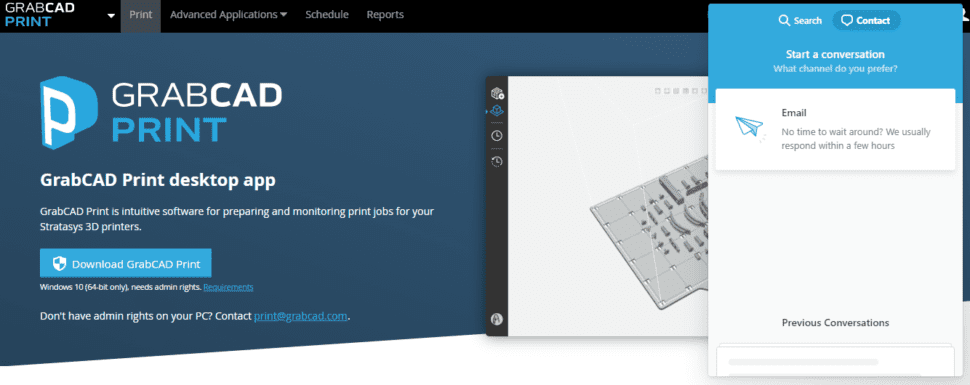

Uw ontwerpen optimaliseren voor 3D-printen
Van concept tot productie. CADimensions kan u bij elke stap helpen
3D-afdrukservices3d printen
- De Stratasys F123-serie:3D-printer van de dagelijkse werker
- Stratasys werkt samen met GrabCAD en e-Xstream
- How To:3D-printertip wijzigen op uw Stratasys
- Hoe u Stratasys-servicedocumenten kunt vinden voor elk model
- Hoe gebruik je de lijmstift op je Mark One Print Bed
- Dunlop om alle tools 3D te printen met Markforged Printer
- Python Print()-instructie:afdrukken met voorbeelden
- Hoe start u uw bedrijf met lasercutter?
- Hoe u uw elektrische projecten kunt optimaliseren met E3.schematic
- Hoe u de kosten van uw werknemers kunt berekenen met overheadkosten
- Hoe uw concurrenten verslaan met digitale werkinstructies?



